Зміст:
Спосіб 1: Перевірка індикатора
В першу чергу рекомендуємо дізнатися про доступність мережі навіть у тому випадку, якщо індикатор на роутері не горить. Виникла ситуація може бути викликана програмними проблемами або банальним виходом з ладу самої лампочки, що відповідає за видимість інтернет-кабелю. Якщо підключитися до інтернету вдалося, значить, проблема полягає в пристрої, а не мережевому проводі.
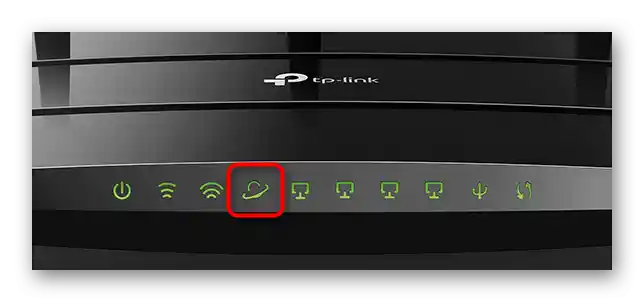
Можна спробувати оновити прошивку, якщо є підозри, що індикатор не горить через програмні причини, однак часто ця ситуація вирішується заміною індикатора в сервісному центрі або купівлею нового мережевого обладнання. Можна й зовсім залишити це так, як є, адже відсутність лампочки не несе жодних функціональних обмежень.
Читайте також: Як оновити прошивку роутера
Спосіб 2: Перевірка мережевого роз'єму
Наступна причина, чому роутер може не бачити інтернет-кабель, — проблема з роз'ємом або неправильне підключення проводу. Переконайтеся, що кабель, що йде від провайдера, з'єднаний з портом WAN, Internet або ADSL. Зазвичай під кожним роз'ємом присутня маркування, до того ж вони позначені різними кольорами, тому розібратися буде неважко.

Якщо провід вставлений правильно, відключіть його і переконайтеся, що сам порт не має фізичних пошкоджень. Додатково його можна прочистити від пилу, оскільки її потрапляння на контакти також викликає неполадки подібного роду.
Спосіб 3: Перевірка стану кабелю
Можливо, провід від постачальника інтернет-послуг надломлений в якому-небудь місці або має зовнішні фізичні пошкодження — найімовірніше, відсутність його видимості викликане саме складеною ситуацією. Вам потрібно просто оглянути всю довжину кабелю і спробувати виявити несправності.При їх відсутності переходьте до наступного способу.
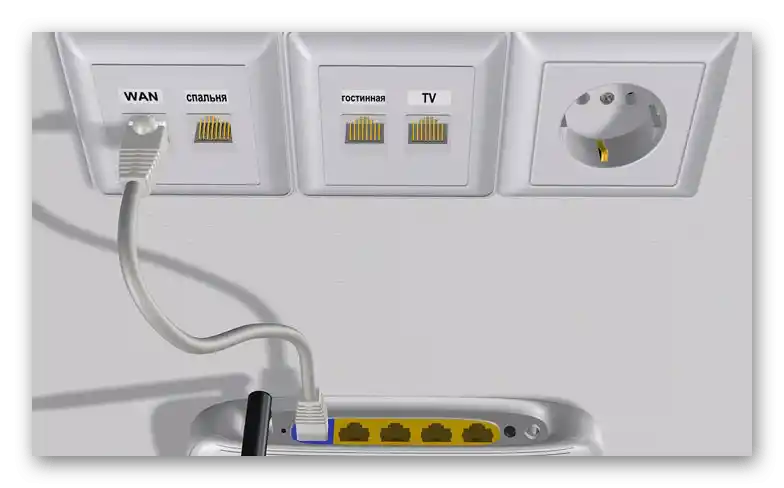
Уточнимо, що при підключенні до інтернету приватного будинку співробітники провайдера підводять кабель безпосередньо до будинку під землею або через лінію електропередач, тому невелика або значна його частина може знаходитися на відкритому просторі. Вийдіть у двір і знайдіть такий провід, подивіться, чи не порвався він або не був збитий, наприклад, різким поривом вітру. У разі виявлення несправностей звертайтеся безпосередньо до провайдера та дізнавайтеся про послугу ремонту.

Спосіб 4: Перевірка підключення спліттера
Зараз у деяких регіонах все ще популярний тип підключення ADSL, при якому інтернет-кабель безпосередньо пов'язаний з телефонною лінією, а з'єднання організовується через домашній телефон. Якщо у вас саме ця мережа, знайдіть поруч з маршрутизатором спліттер, що виглядає так, як це показано на зображенні нижче.

Переконайтеся, що всі кабелі підключені правильно, надійно сидять у своїх роз'ємах, не мають видимих дефектів і фізичних пошкоджень. Якщо з цим пристроєм все в порядку, переходьте до наступного методу.
Спосіб 5: Перевірка домашнього телефону
Цей варіант стосується тих же власників підключення ADSL. Один з проводів, що йдуть від провайдера, якраз підключений до телефону. Якщо раптом він випадково випав з роз'єму або з якихось причин з'явилася поломка, відповідно, сам маршрутизатор не буде бачити інтернет-кабель. Перевірте і цей пристрій, а в разі виявлення виправте неполадку.

Спосіб 6: Переназначення роз'єму для доступу до мережі
Ми винесли цей метод на останнє місце, оскільки він підійде тільки власникам певних моделей маршрутизаторів, до яких відносяться ZyXEL та геймерські мережеві пристрої від ASUS. Суть способу полягає в тому, щоб через налаштування роутера змінити порт, що використовується для підключення інтернет-кабелю, оскільки сигнал може приймати і LAN-порт. Використовуйте наступну інструкцію для перевірки правильності налаштування або при бажанні змінити порт, наприклад, коли WAN-роз'єм виявився зламаним.
- Перше завдання — вхід в інтернет-центр маршрутизатора, що здійснюється через браузер. Якщо раніше ви не стикалися з ним, ознайомтеся з інструкцією за посиланням нижче, щоб розібратися у всіх нюансах.
Докладніше: Вхід у веб-інтерфейс маршрутизатора ZyXEL
- Потім у веб-інтерфейсі виберіть свій профіль мережевого підключення та перейдіть до зміни його параметрів.
- Знайдіть параметр, відповідальний за зміну порту, до якого підключається кабель від провайдера. Змініть значення або просто дізнайтеся його, а після завершення не забудьте застосувати налаштування та перезавантажити маршрутизатор. {img id='14726' origFName='https://soringpcrepair.com/wp-content/uploads/2020/08/izmenenie-setevyh-parametrov-pri-reshenii-problemy-s-vidimostyu-internet-kabelya-routerom.png' transFName='' alt=''}
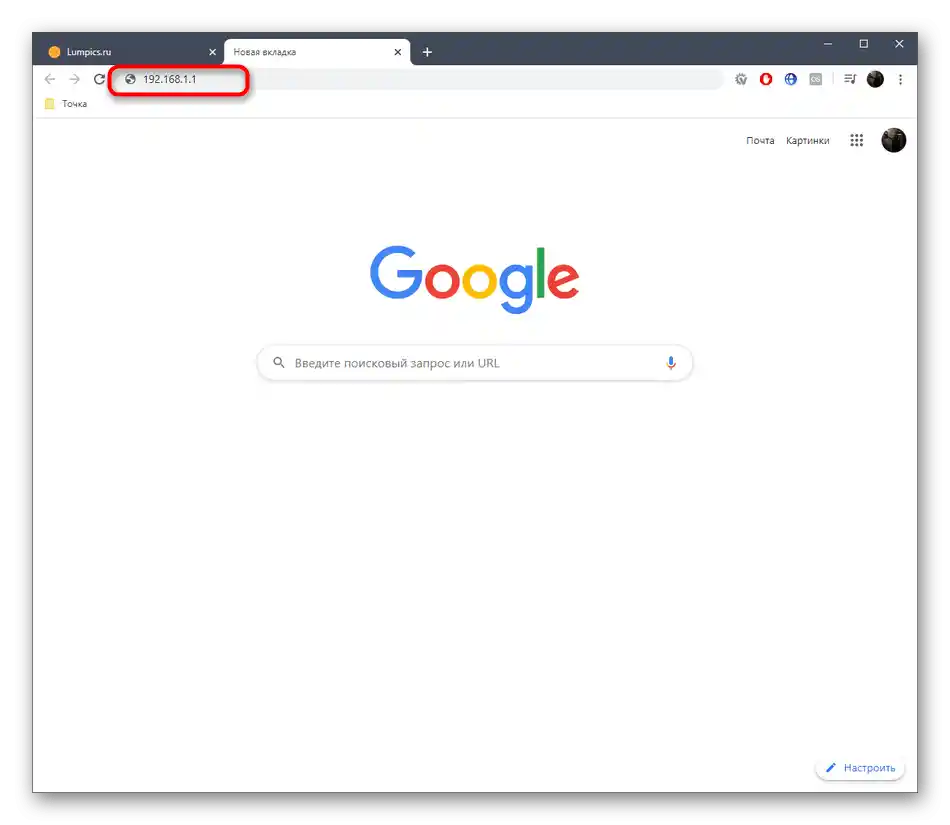
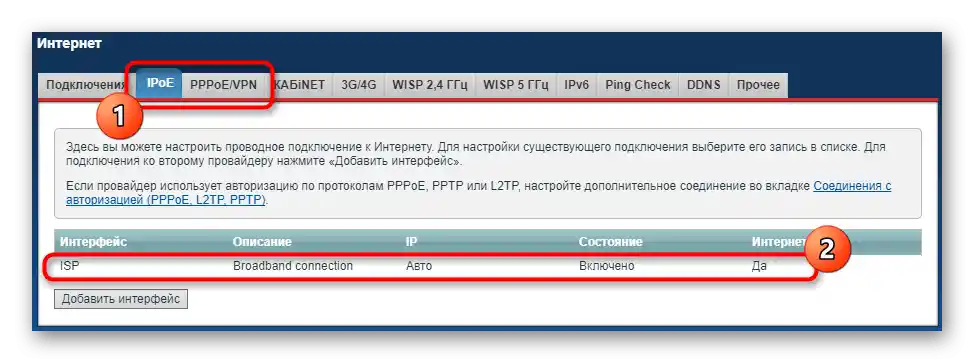
Якщо жоден із наведених вище методів не виявився корисним, сміливо звертайтеся до технічної підтримки провайдера та уточнюйте, чи не проводяться на лінії технічні роботи, оскільки вони також можуть бути причиною виникнення розглянутої ситуації. Додатково у співробітників можна уточнити інші методи вирішення або попросити їх самостійно перевірити доступ до мережі на вашій лінії.